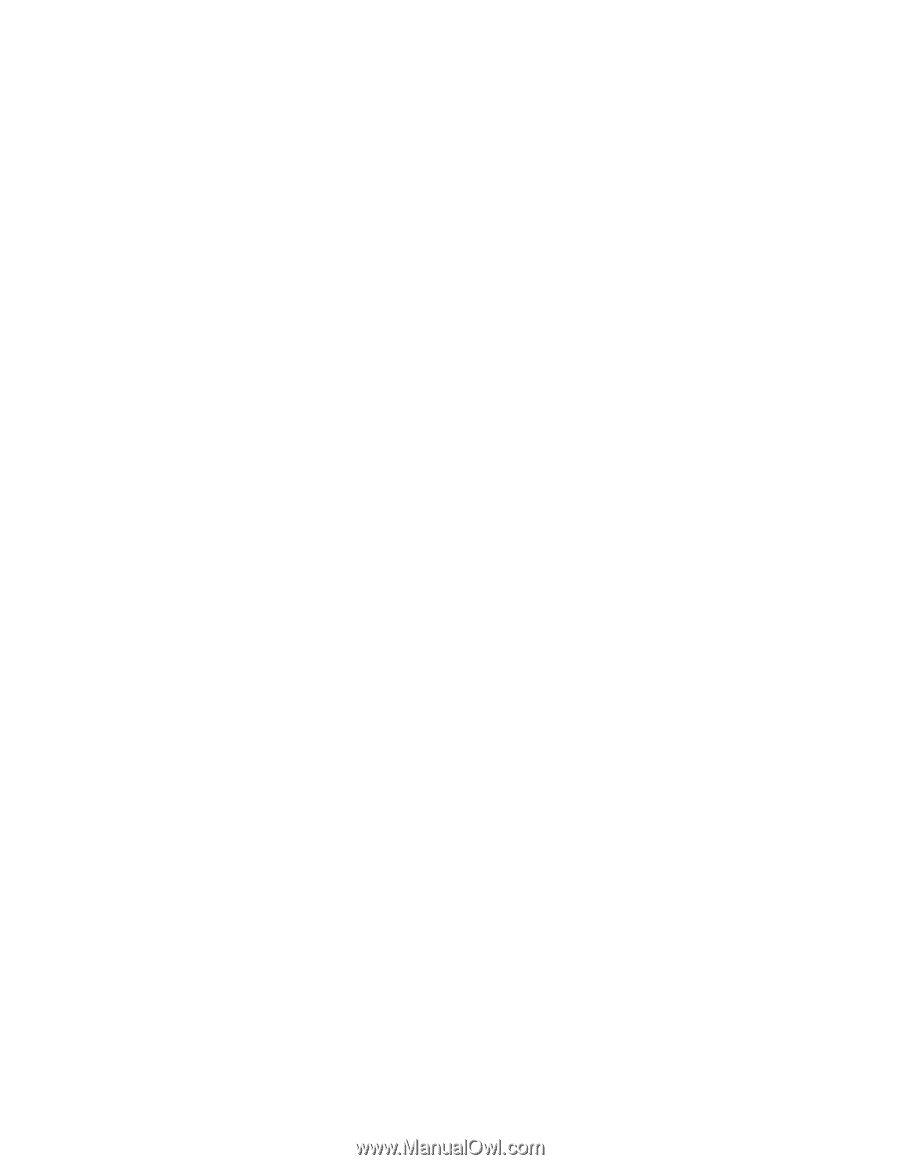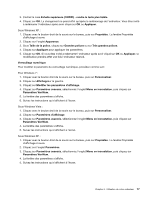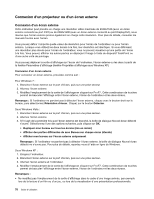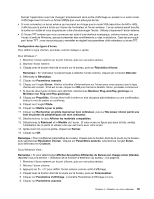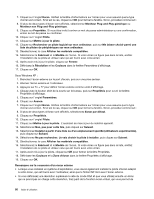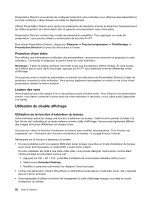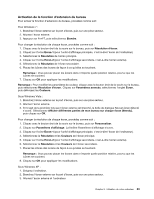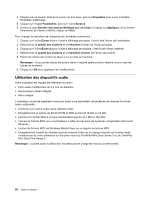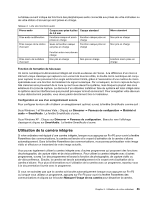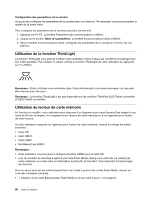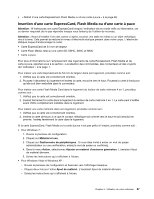Lenovo ThinkPad X220i (French) User Guide - Page 102
Utilisation du double affichage, Projection d'une vidéo, Lecture des sons
 |
View all Lenovo ThinkPad X220i manuals
Add to My Manuals
Save this manual to your list of manuals |
Page 102 highlights
Presentation Director vous permet de configurer facilement votre ordinateur pour effectuer des présentations en toute confiance, même lorsque vous êtes en déplacement. Utilisez Presentation Director pour ajuster les paramètres de résolution d'écran et désactiver temporairement les délais de gestion de l'alimentation afin de garantir une présentation sans interruption. Presentation Director contient des modes de présentation prédéfinis. Pour appliquer un mode de présentation, vous pouvez utiliser la combinaison de touches Fn+F7. Pour lancer Presentation Director, cliquez sur Démarrer ➙ Tous les programmes ➙ ThinkVantage ➙ Presentation Director et suivez les instructions à l'écran. Projection d'une vidéo Pour afficher des informations et effectuer des présentations, vous pouvez connecter un projecteur à votre ordinateur. Connectez le projecteur au port d'écran de votre ordinateur. Remarque : Il peut se passer quelques secondes avant que le projecteur affiche l'image. Si votre bureau ne s'affiche pas au bout de 60 secondes, appuyez sur Fn+F7 pour permuter entre les différentes unités d'affichage. Vous pouvez créer un mode de présentation en suivant les instructions de Presentation Director à l'aide du projecteur connecté à votre ordinateur. Vous pouvez également sauvegarder un mode en vue d'une future présentation utilisant le même matériel. Lecture des sons Votre projecteur peut être équipé d'un ou de plusieurs ports d'entrée audio. Pour effectuer une présentation sonore, vous devez connecter la prise audio de votre ordinateur à ces ports, via un câble audio (disponible à la vente). Utilisation du double affichage Utilisation de la fonction d'extension du bureau Votre ordinateur prend en charge une fonction d'extension du bureau. Cette fonction permet d'utiliser à la fois l'écran de l'ordinateur et un écran externe comme unités d'affichage. Vous pouvez également afficher des images de bureau différentes sur chaque écran. Vous pouvez utiliser la fonction d'extension du bureau sans modifier de paramètres. Si la fonction est inopérante, voir « Activation de la fonction d'extension du bureau » à la page 83 pour l'activer. Remarques sur la fonction d'extension du bureau • Si vous souhaitez ouvrir une session DOS plein écran lorsque vous êtes en mode d'extension du bureau, seul l'écran principal passe en mode DOS. L'autre écran s'éteint. Si votre ordinateur est doté d'une carte vidéo Intel, vous pouvez désigner l'autre écran comme étant l'écran principal en procédant comme suit : 1. Appuyez sur Ctrl + Alt + F12. La fenêtre d'interface de commandes utilisateur Intel s'ouvre. 2. Sélectionnez Extended Desktop. 3. Modifiez le paramètre permettant de désigner l'écran principal. • Lorsqu'une application utilisant DirectDraw ou Direct3D est exécutée en mode plein écran, elle n'apparaît que sur l'écran principal. • Il est impossible d'utiliser la fonction de changement d'unité d'affichage lorsque vous êtes en mode d'extension du bureau. 82 Guide d'utilisation